対象:Excel2010
「エクセル2010 グラフ 補間してプロット」
という検索が行われていました。
2003までのExcelでは、[オプション]ダイアログの[グラフ]タブで、[空白セルのプロット]欄−[補間してプロットする]オプションをOnにすることで、元データに抜けがあったときにも折れ線グラフが途切れないようにできました。同様のことをExcel 2010で行う方法を探している方による検索でしょう。
[スポンサードリンク]
Excel 2007からグラフの補間してプロットを設定する操作は、大きく変更になっています。
▼操作手順:グラフで空白セルがあったときに補間してプロットする
グラフを選択
↓
[グラフツール]
−[デザイン]タブ
−[データ]グループ−[データの選択]ボタンをクリック
↓
[データソースの選択]ダイアログ
−[非表示および空白のセル]ボタンをクリック
↓
[非表示および空白のセルの設定]ダイアログ
−[空白セルの表示方法]欄
−[データ要素を線で結ぶ]オプションをOnに
↓
[非表示および空白のセルの設定]ダイアログ
−[OK]ボタンをクリック
↓
[データソースの選択]ダイアログ
−[OK]ボタンをクリック
グラフを選択
↓
[グラフツール]
−[デザイン]タブ
−[データ]グループ−[データの選択]ボタンをクリック
↓
[データソースの選択]ダイアログ
−[非表示および空白のセル]ボタンをクリック
↓
[非表示および空白のセルの設定]ダイアログ
−[空白セルの表示方法]欄
−[データ要素を線で結ぶ]オプションをOnに
↓
[非表示および空白のセルの設定]ダイアログ
−[OK]ボタンをクリック
↓
[データソースの選択]ダイアログ
−[OK]ボタンをクリック
リボン上の[データの選択]コマンドを実行すると、
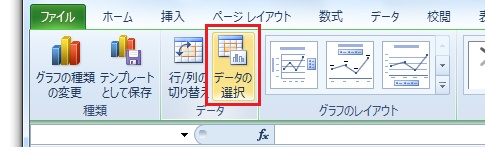
下図のような[データソースの選択]ダイアログが表示されるので、その左下の[非表示および空白のセル]ボタンをクリックすると、
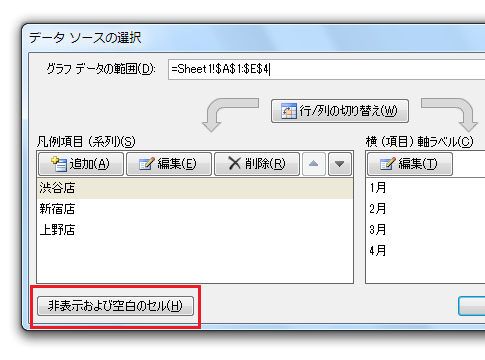
[非表示および空白セルの設定]ダイアログが表示されるので、
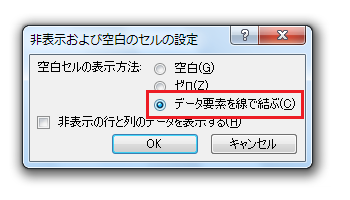
[データ要素を線で結ぶ]オプションを選択すると、2003までの補間してプロットと同じ状態になります。
2003までのExcelの操作、[オプション]ダイアログの[グラフ]タブで[空白セルのプロット]欄−[補間してプロットする]オプションを選択するという操作とはまったく違う操作のため、2003までのExcelに慣れていると戸惑いが多いとは思いますが、コマンドの意味などを考えてみると、2007以降のこの操作に納得していただけるのではないでしょうか。
[スポンサードリンク]
Home » Office 2010(オフィス2010)の使い方 » Excel 2010のグラフで補間してプロット−非表示および空白のセルの設定ダイアログ
 『インストラクターのネタ帳』では、2003年10月からMicrosoft Officeの使い方などを紹介し続けています。
『インストラクターのネタ帳』では、2003年10月からMicrosoft Officeの使い方などを紹介し続けています。










